Windows系统下安装MySQL:
一、获取MySql
1、获取下载地址进行下载
https://dev.mysql.com/downloads/mysql/浏览器访问下载

选择这一步可以不用注册登录(静静等待下载)D:

2、解压缩下载好的MySQL安装文件,选择合适的安装目录进行安装。
3、解压后的目录并没有的my.ini文件,没关系可以自行创建在安装根目录下添加的my.ini(新建文本文件,将文件类型改为的.ini),写入基本配置。
```bash
[mysqld]
# 设置3306端口
port=3306
# 设置mysql的安装目录
basedir=C:\Program Files\MySQL
# 设置mysql数据库的数据的存放目录
datadir=C:\Program Files\MySQL\Data
# 允许最大连接数
max_connections=200
# 允许连接失败的次数。
max_connect_errors=10
# 服务端使用的字符集默认为utf8mb4
character-set-server=utf8mb4
# 创建新表时将使用的默认存储引擎
default-storage-engine=INNODB
# 默认使用“mysql_native_password”插件认证
#mysql_native_password
default_authentication_plugin=mysql_native_password
[mysql]
# 设置mysql客户端默认字符集
default-character-set=utf8mb4
[client]
# 设置mysql客户端连接服务端时默认使用的端口
port=3306
default-character-set=utf8mb4
注意:上面mysql安装目录和存放目录位置需要创建或更改。
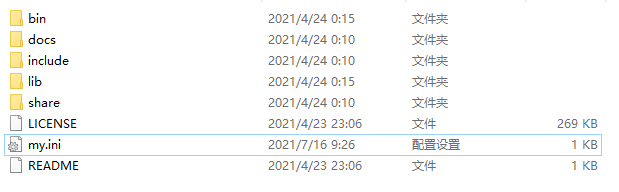
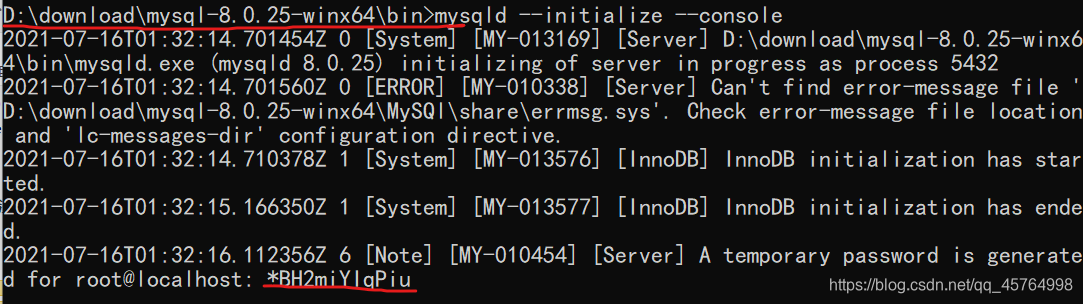
这里注意路径是在MySQL的bin目录下在地址栏输入cmd执行命令:mysqld --initialize --console
在没有更改密码前,需要记住这个密码,后续登录需要用到。复制密码先保存起来!(下面哪个红线)
出现的错误:
1、Install/Remove of the Service Denied!
需要在执行以管理员身份运行cmd。
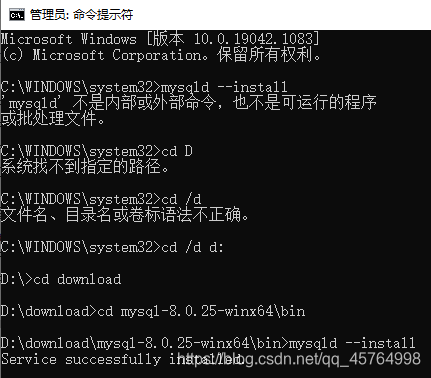
4、服务安装成功之后通过命令net start mysql启动MySQL的服务

5、MySQL服务启动成功以后可以修改密码,启动CMD,执行以下命令:
mysql -uroot -p
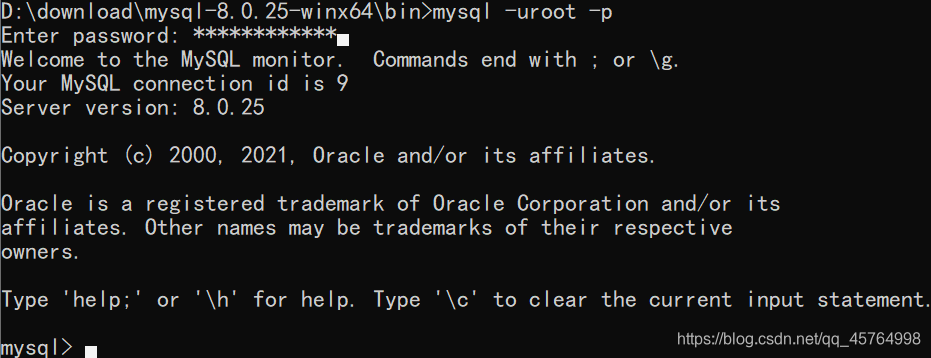
6、执行以下命令修改密码:
ALTER USER 'root'@'localhost' IDENTIFIED BY '新密码';
7、执行以下命令退出:
exit;
## **在Linux下安装MySQL**
第一步、更新MySQL安装源
访问MySQL安装源地址:https://dev.mysql.com/downloads/repo/yum/ 下载源文件
#将源文件上传到服务端并安装及更新yum
```bash
sudo rpm -ivh mysql80-community-release-el7-3.noarch.rpm
sudo yum clean all
sudo yum makecache
第二步、安装MySQL
#查看yum仓库中的MySQL
sudo yum repolist all | grep mysql

#可以使用yum-config-manager 命令修改相应的版本为启用状态
sudo yum-config-manager --disable mysql80-community
sudo yum-config-manager --enable mysql57-community
#可以编辑 mysql repo文件修改相应的版本为启用状态,将相应版本下的enabled改成 1 即可
sudo cat /etc/yum.repos.d/mysql-community.repo
``
#执行安装
```bash
sudo yum install mysql-community-server
#开启MySQL服务
sudo systemctl start mysqld.service
#获取MySQL初始密码
sudo cat /var/log/mysqld.log | grep password

#使用初始密码登录MySQL并修改密码
mysql -u root -p + 你上面所获取的临时密码
ALTER USER 'root'@'localhost' IDENTIFIED BY 'Hadoop3_Hive';修改密码
#开启自启动
systemctl enable mysqld.service
最后进入MySQL效果:























 6741
6741

 被折叠的 条评论
为什么被折叠?
被折叠的 条评论
为什么被折叠?








